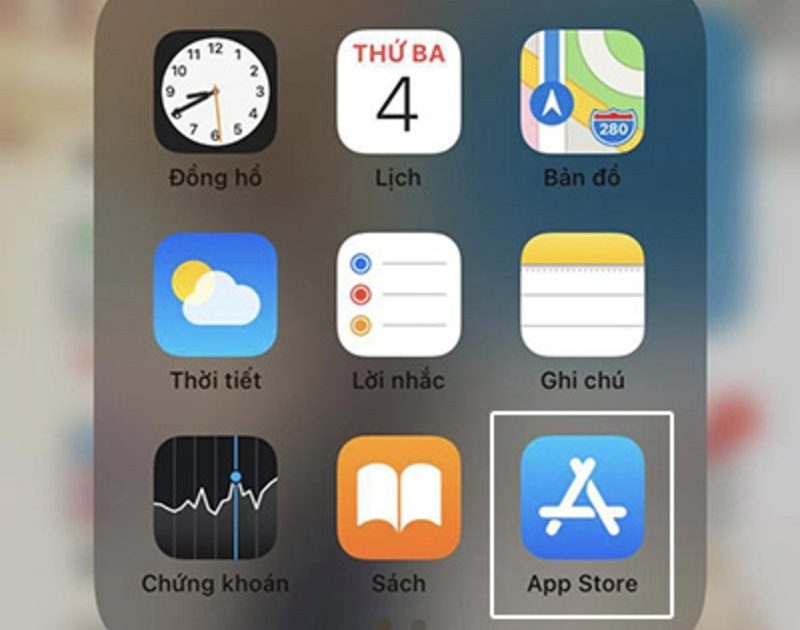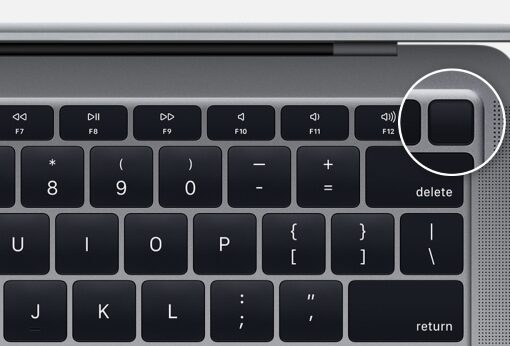Để tải app Xingtu 醒图 trên iPhone, bạn cần phải đảm bảo rằng iPhone của bạn đang kết nối với mạng internet. Nếu không, bạn không thể tải xuống và cài đặt app.
Ngoài ra, cần phải đảm bảo rằng phiên bản iOS trên iPhone của bạn đủ mới để tương thích với app Xingtu 醒图.
Nội dung chính
Cách để chuyển vùng tài khoản trước khi tải app Xingtu 醒图?
Trước khi tải app Xingtu 醒图 trên iPhone tại Việt Nam, bạn cần phải chuyển vùng tài khoản Apple sang Trung Quốc để có thể tải và sử dụng ứng dụng. Sau đây là các bước chi tiết để chuyển vùng tài khoản:
- Bước 1: Mở ứng dụng “App Store” trên iPhone của bạn.
- Bước 2: Nhấn vào biểu tượng ID Appstore bên phải thanh tìm kiếm và chọn tài khoản của bạn.
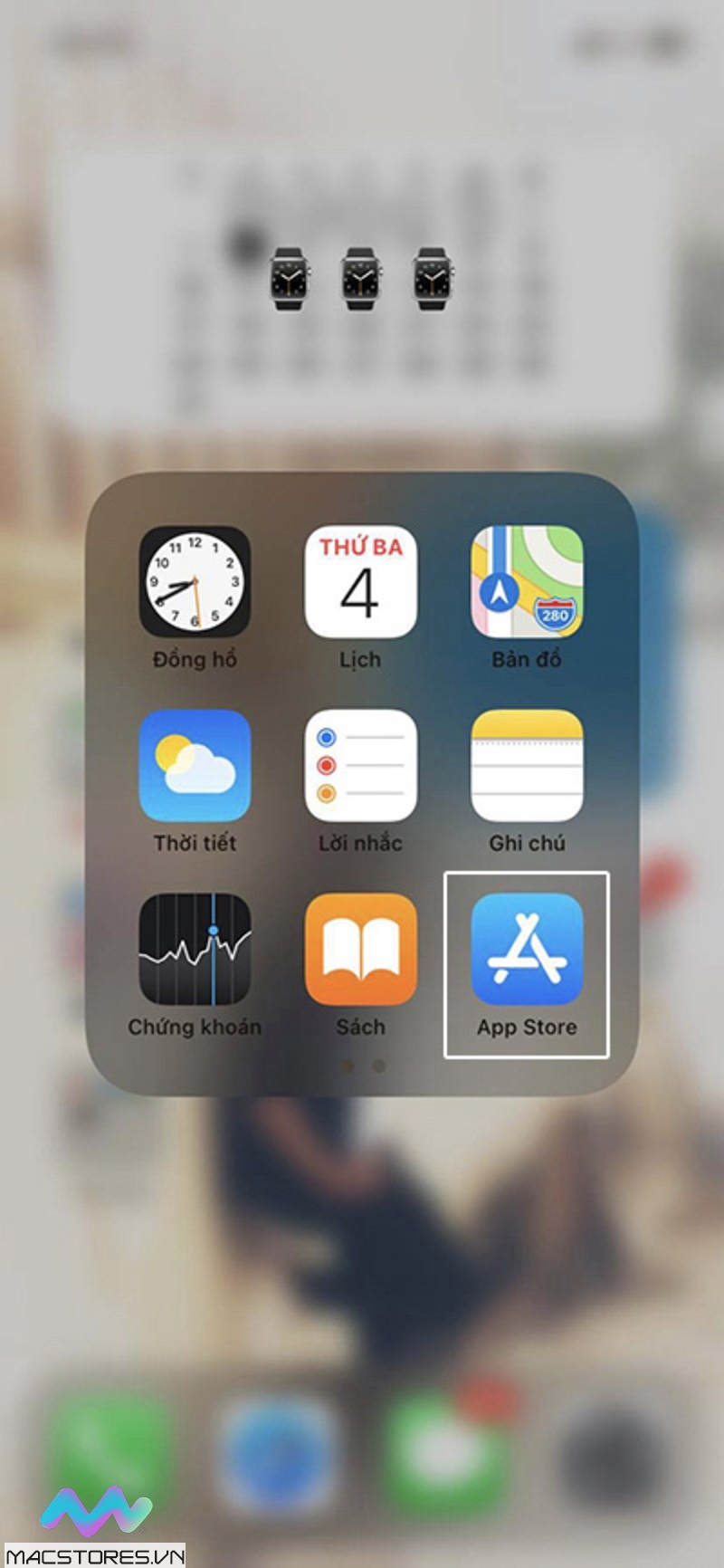
- Bước 3: Nhập mật khẩu hoặc sử dụng Touch ID/Face ID để đăng nhập vào tài khoản.
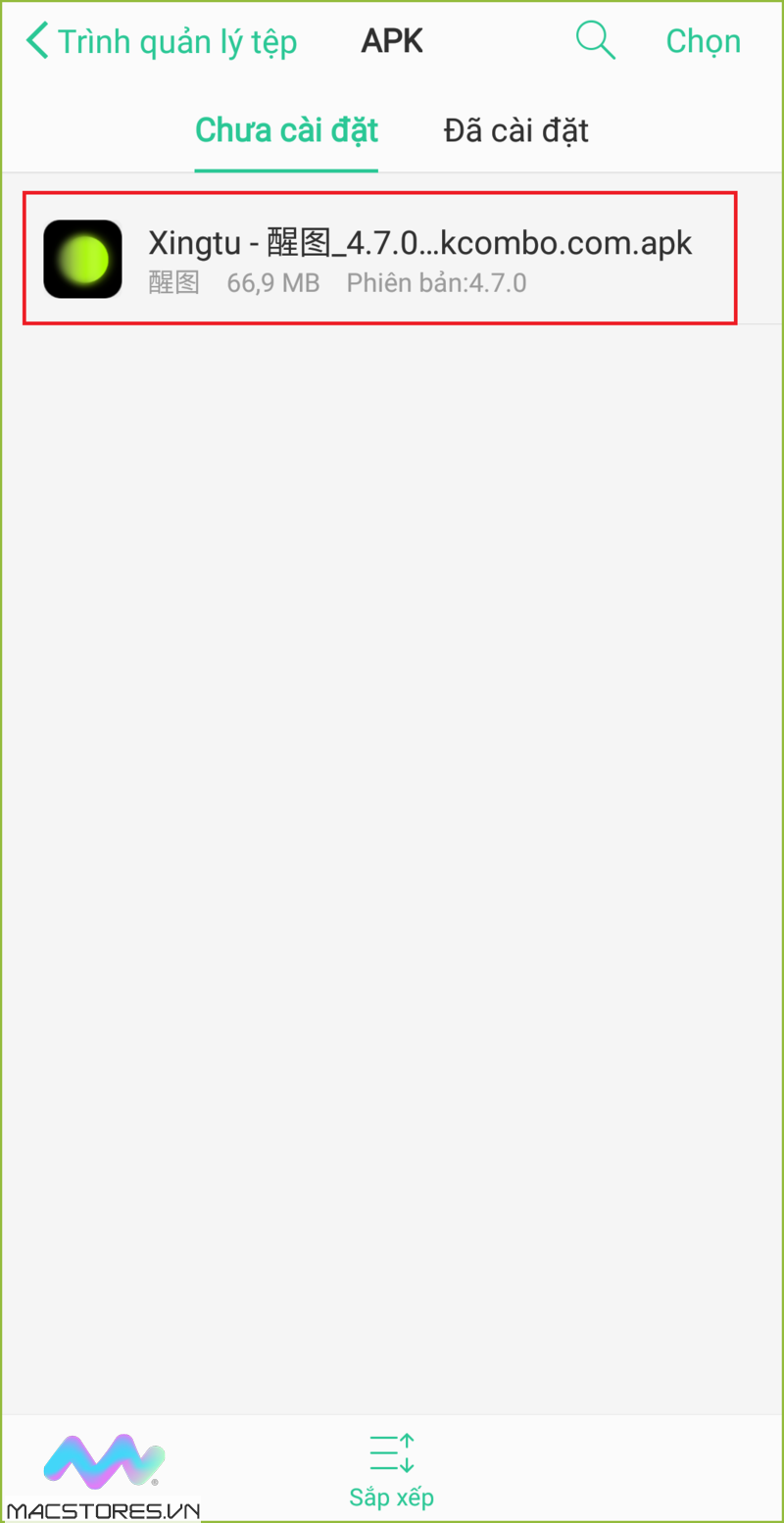
- Bước 4: Nhấn vào “Quốc gia/Vùng” và chọn “Thay đổi quốc gia hoặc vùng”.
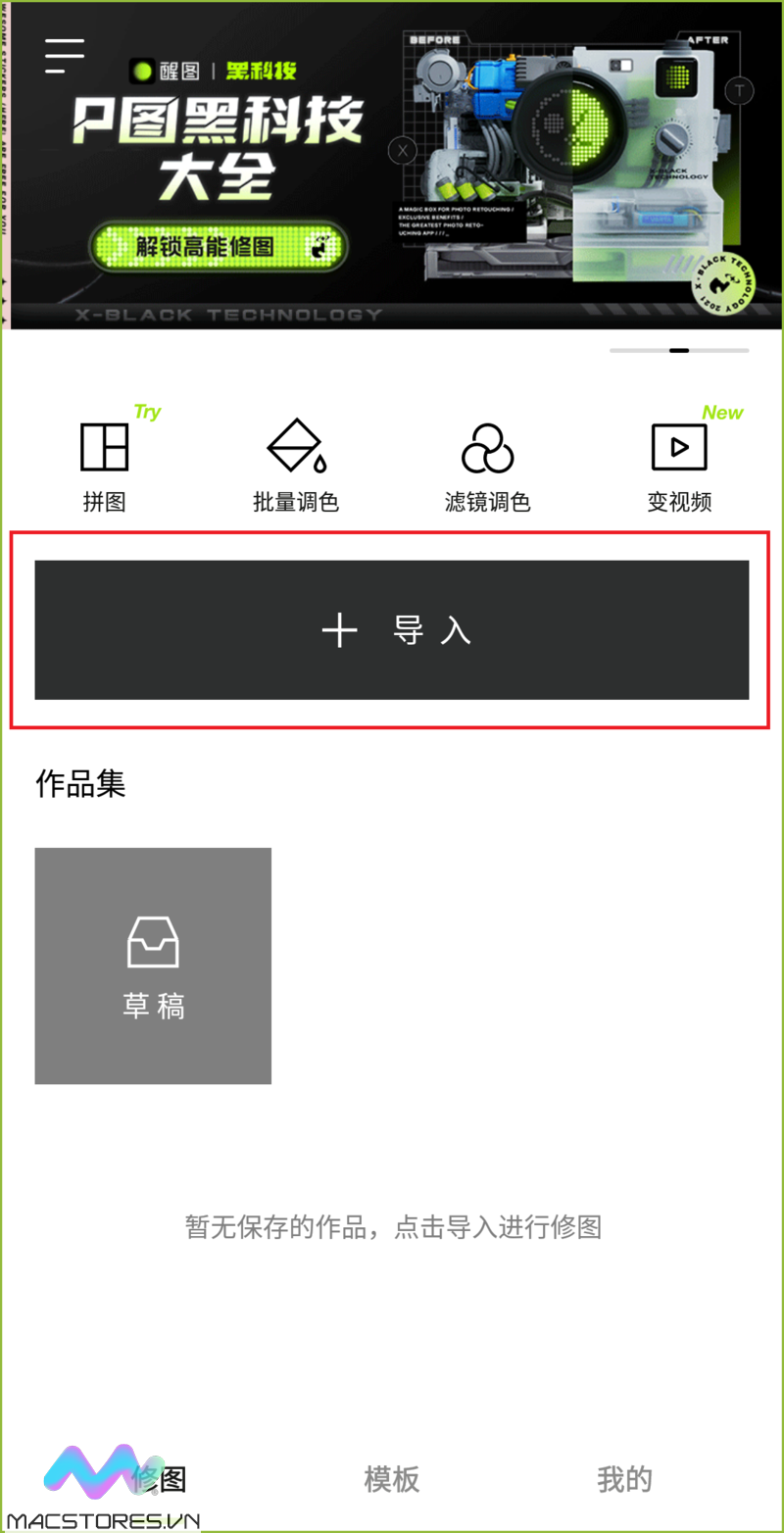
- Bước 5: Chọn “Trung Quốc đại lục” và đồng ý với các điều khoản và điều kiện.
- Bước 6: Nhập thông tin tài khoản thanh toán, bao gồm tên, địa chỉ và số điện thoại.
- Bước 7: Nhấn vào “Tiếp theo” và xác nhận thông tin của bạn.
- Bước 8: Sau khi hoàn tất, tải xuống và cài đặt app Xingtu 醒图 trên iPhone của bạn.
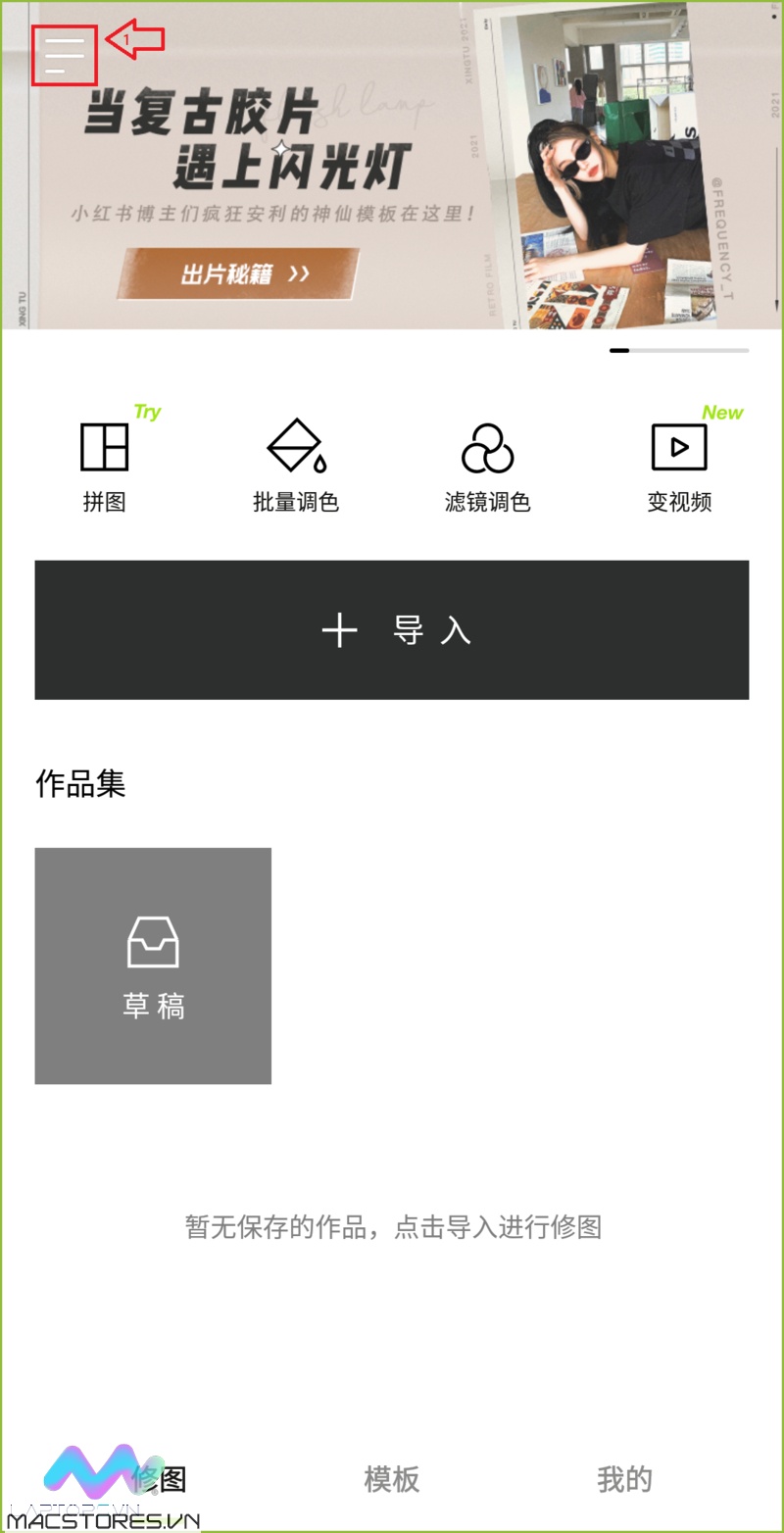
Lưu ý: Chuyển vùng tài khoản Apple có thể làm thay đổi thông tin và cài đặt của bạn, vì vậy bạn cần phải đảm bảo rằng bạn đang chuyển vùng tài khoản đúng và cẩn thận khi nhập thông tin tài khoản thanh toán.
Cách tải app Xingtu 醒图 trên iPhone đơn giản nhất
Để tải và sử dụng app Xingtu 醒图 trên iPhone, bạn có thể làm theo các bước sau đây:
- Bước 1: Đảm bảo rằng bạn đã chuyển vùng tài khoản Apple sang Trung Quốc trên App Store.
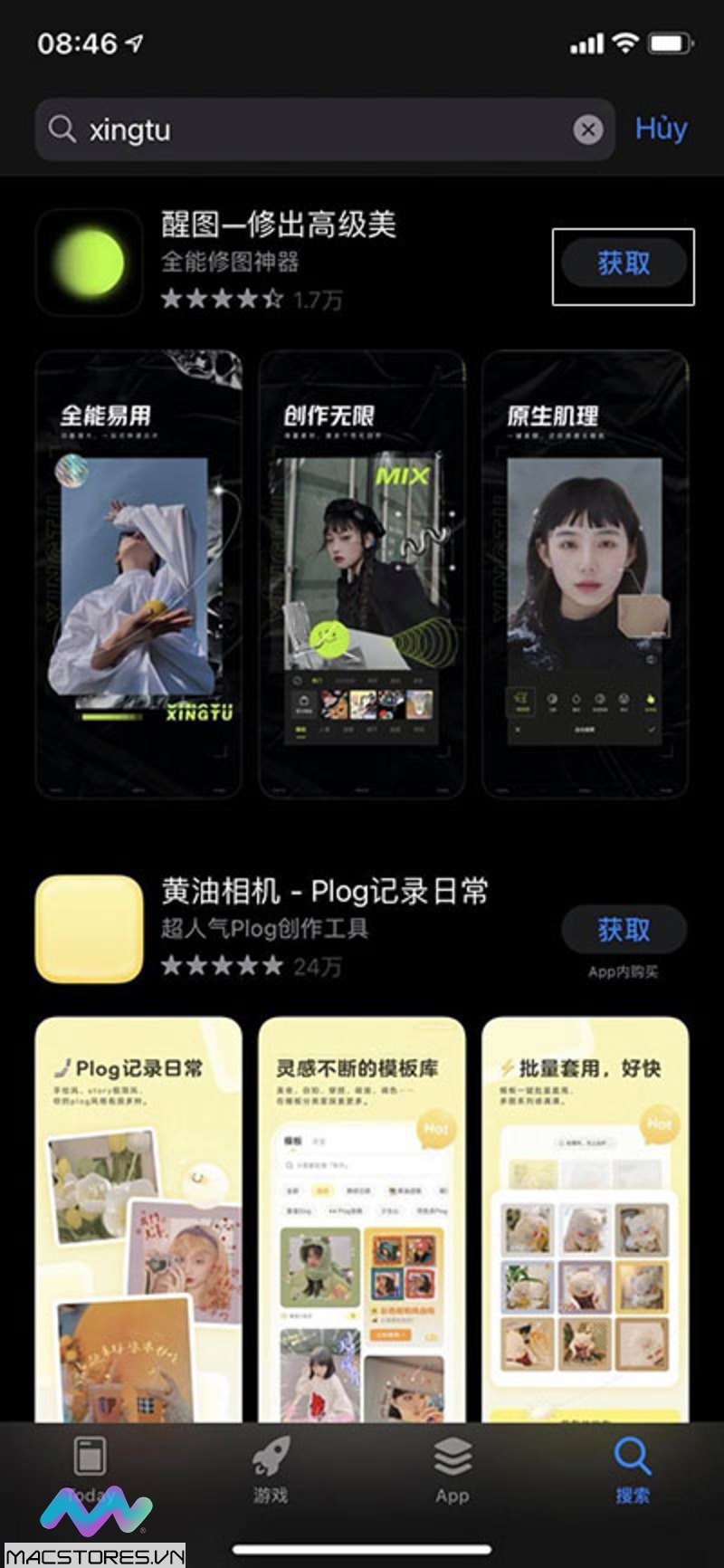
- Bước 2: Mở App Store trên iPhone của bạn và tìm kiếm “Xingtu” trong thanh tìm kiếm.
- Bước 3: Chọn kết quả tìm kiếm phù hợp và nhấn vào biểu tượng “Get” để tải xuống và cài đặt app.
- Bước 4: Nếu yêu cầu, nhập mật khẩu Apple ID của bạn để xác nhận tải xuống.
- Bước 5: Sau khi tải xuống, mở app Xingtu trên iPhone của bạn.
- Bước 6: Cho phép app truy cập vào thư viện ảnh của bạn để có thể đọc và chỉnh sửa ảnh.
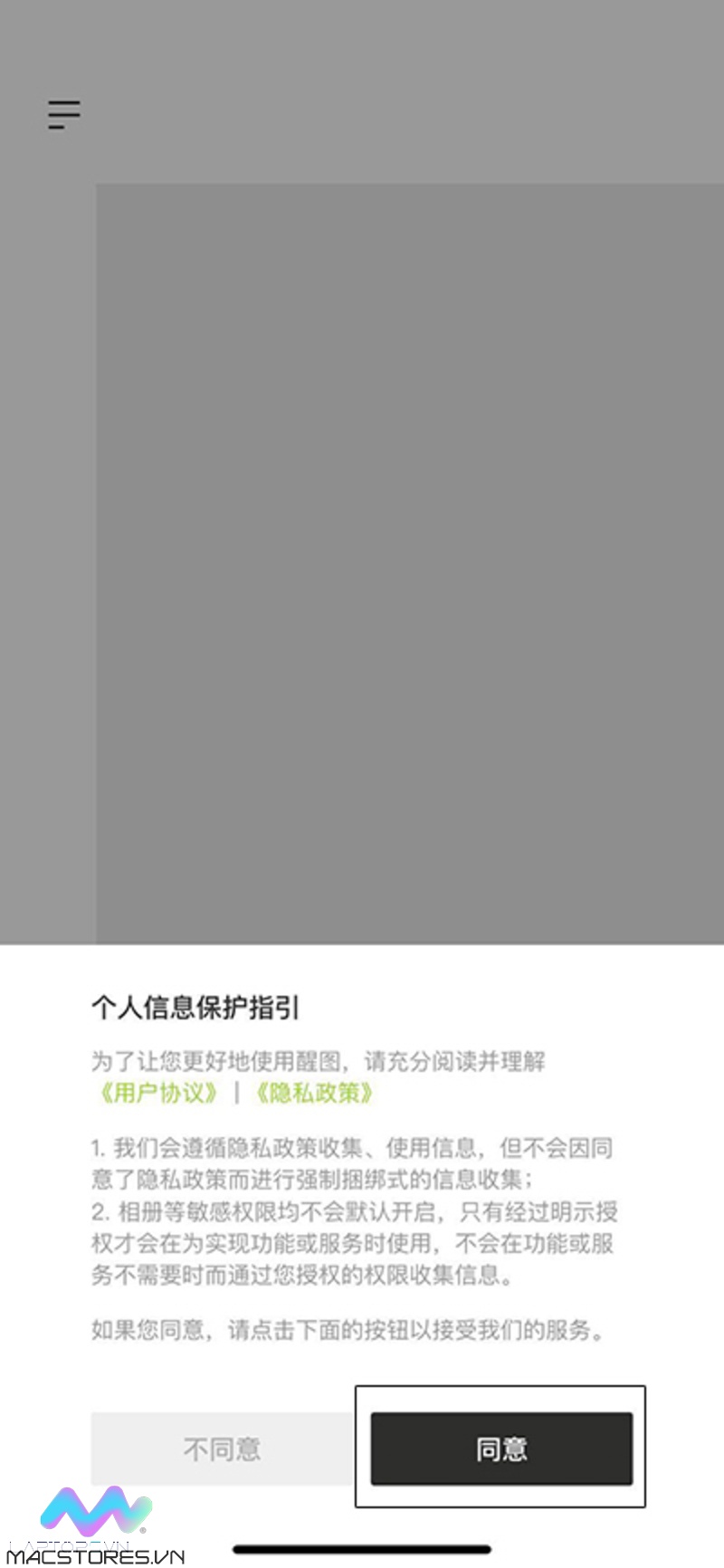
- Bước 7: Chọn ảnh để chỉnh sửa bằng cách nhấn vào biểu tượng “+” trong app.
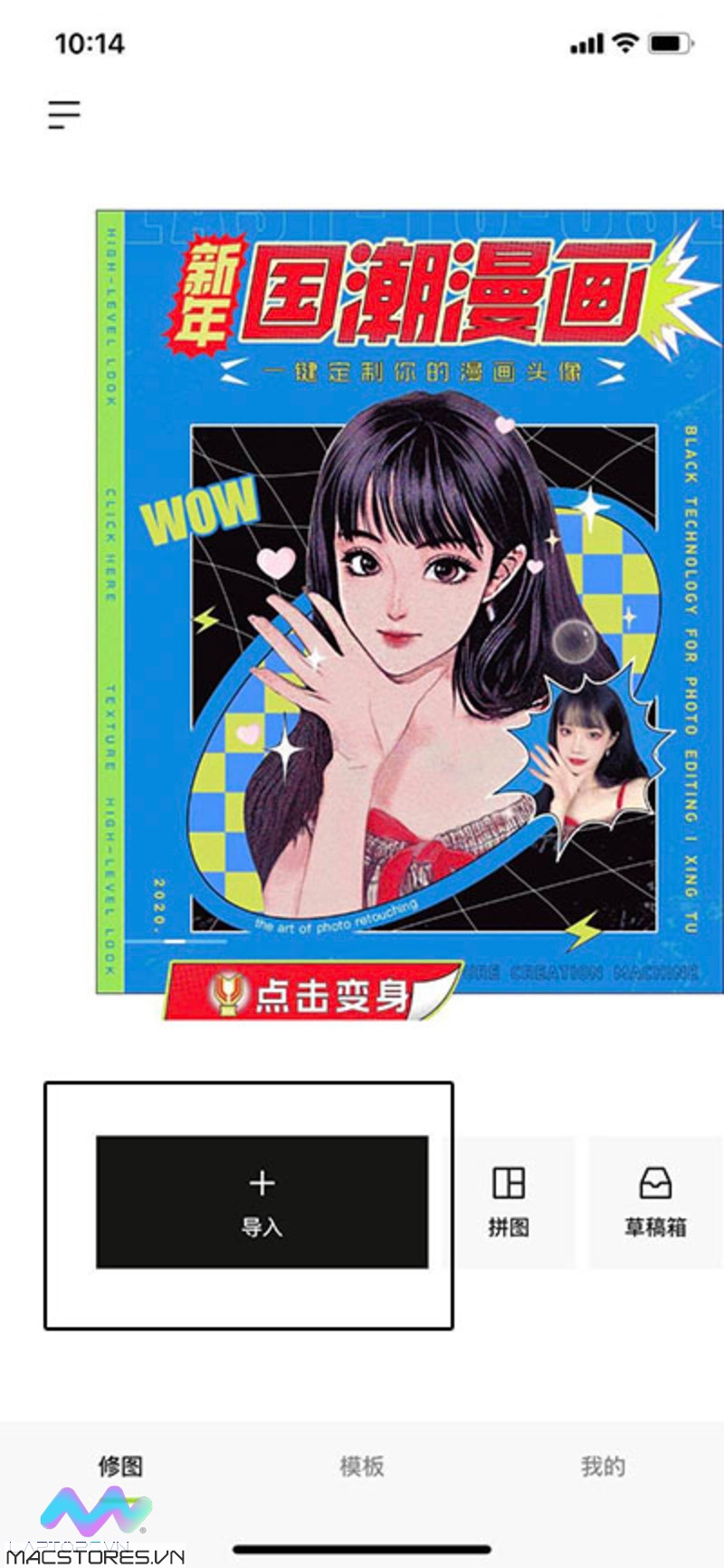
- Bước 8: Chọn các chế độ chỉnh sửa ảnh trong app để tùy chỉnh theo ý thích.
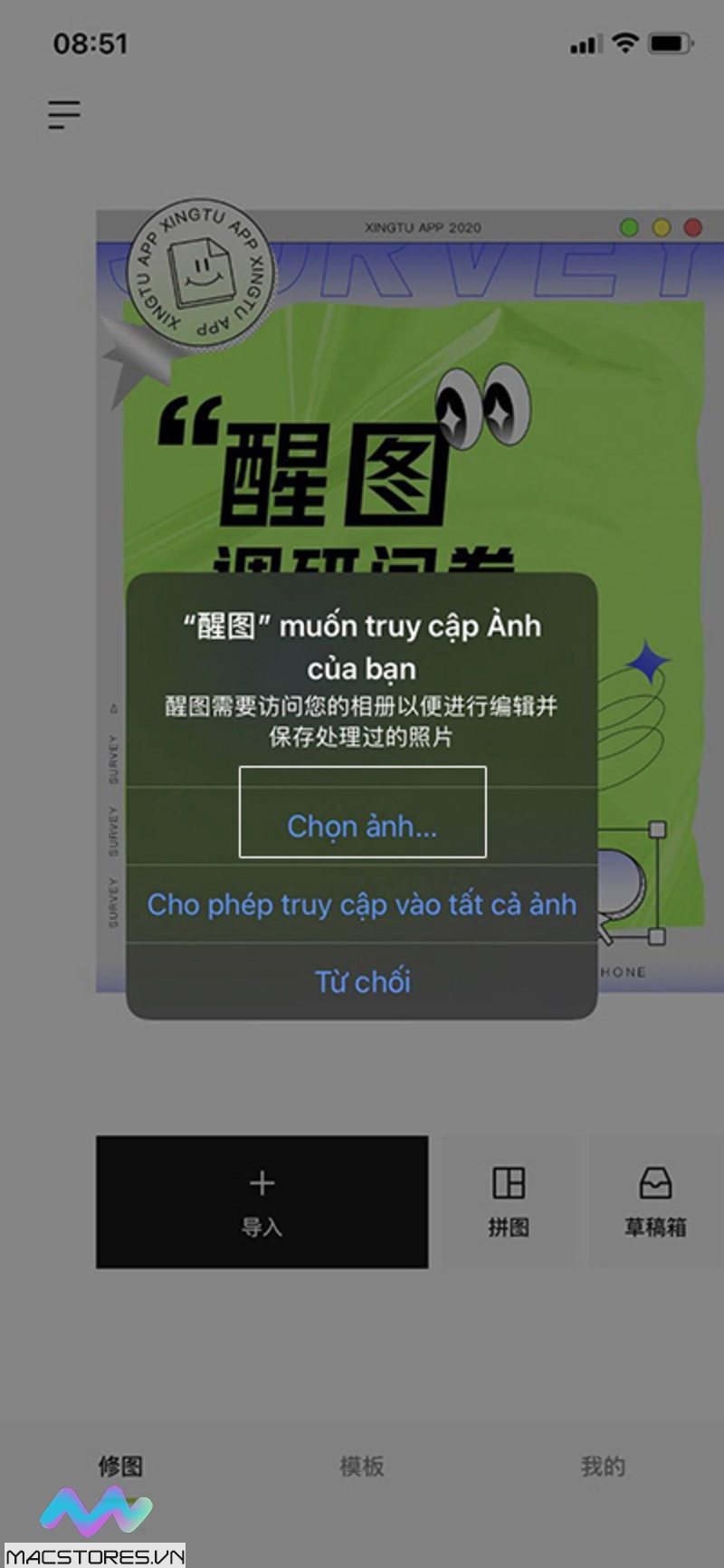
- Bước 9: Sau khi chỉnh sửa xong, lưu lại bằng cách nhấn vào biểu tượng mũi tên ở góc phải màn hình.
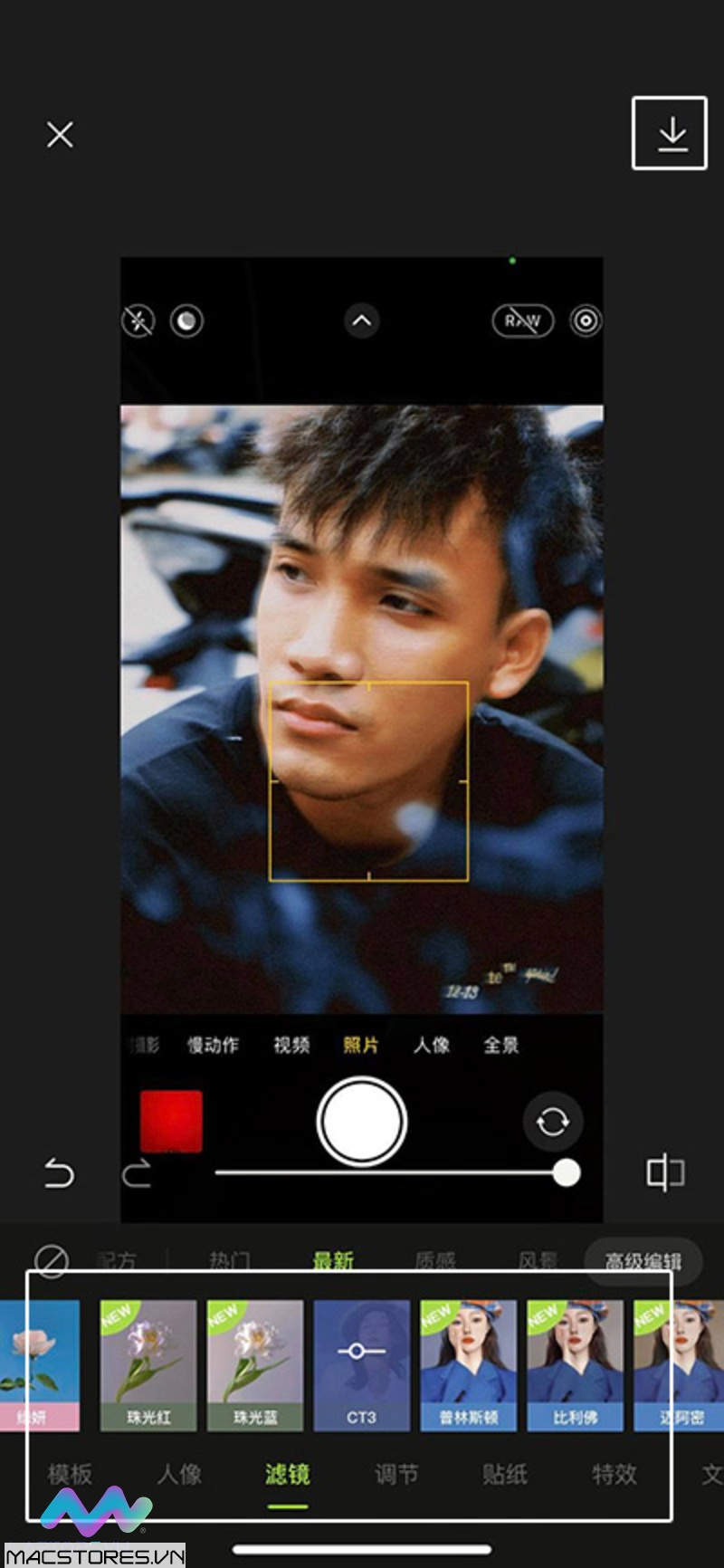
Lưu ý: App Xingtu hiện tại chưa hỗ trợ tiếng Việt trên iOS, nhưng vẫn khá dễ dàng sử dụng. Bạn cũng có thể tham khảo video hướng dẫn cài đặt và sử dụng app Xingtu để biết thêm chi tiết.
Cách chuyển vùng Appstore từ Trung Quốc về Việt Nam sau khi tải app Xingtu 醒图 xong?
Sau khi tải được app Xingtu 醒图 rồi thì bạn nên chuyển lại vùng quốc gia trên Appstore về Việt Nam, và cách thức cụ thể như sau:
- Bước 1: Bạn cũng vào ứng dụng Appstore và vào tài khoản Appstore của mình.
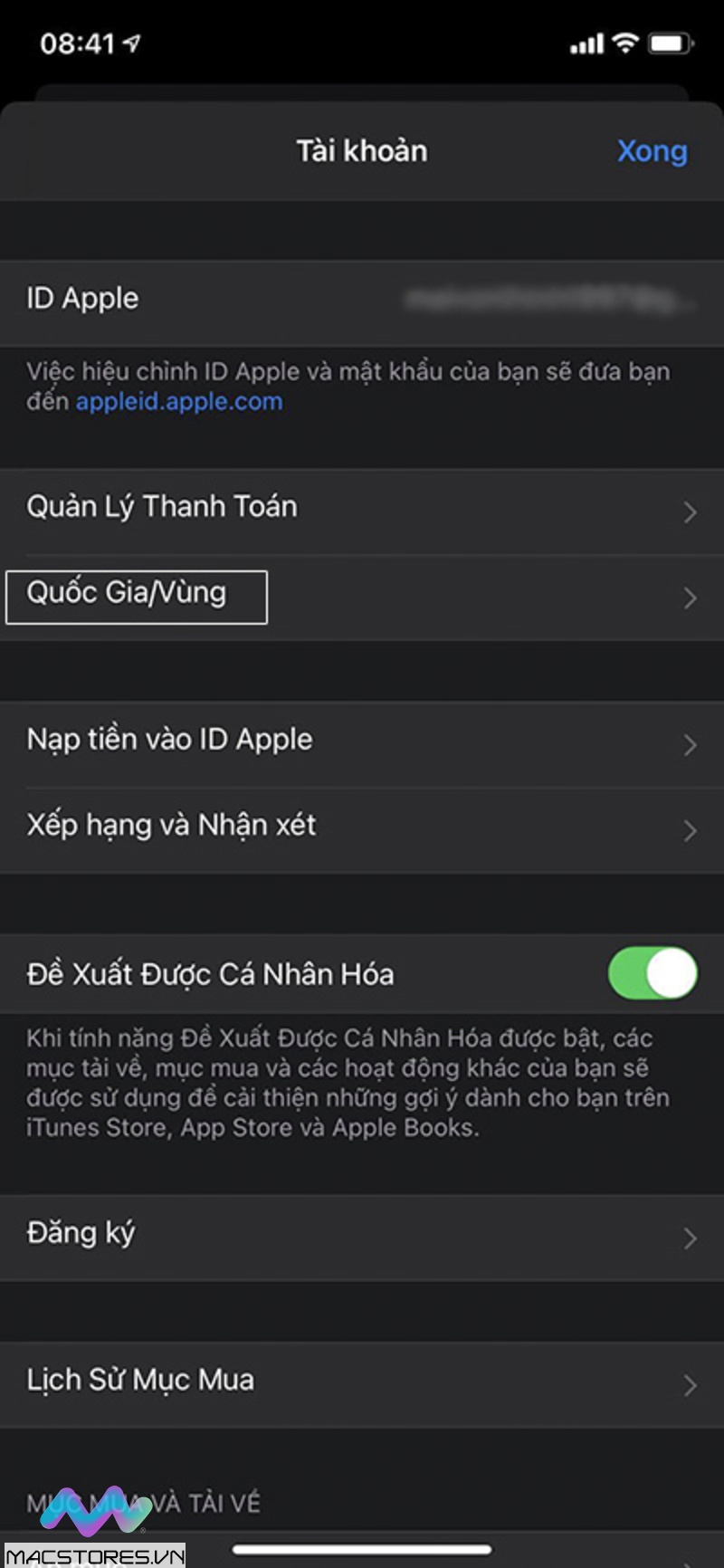
- Bước 2: Bạn bấm vào ô như hình ảnh bên dưới để chọn “Quốc gia/ Vùng” sau đó bấm vào nút bên phải màn hình.
- Bước 3: Chọn vào nút ” Thay đổi Quốc gia hoặc Vùng ” bằng tiếng Trung
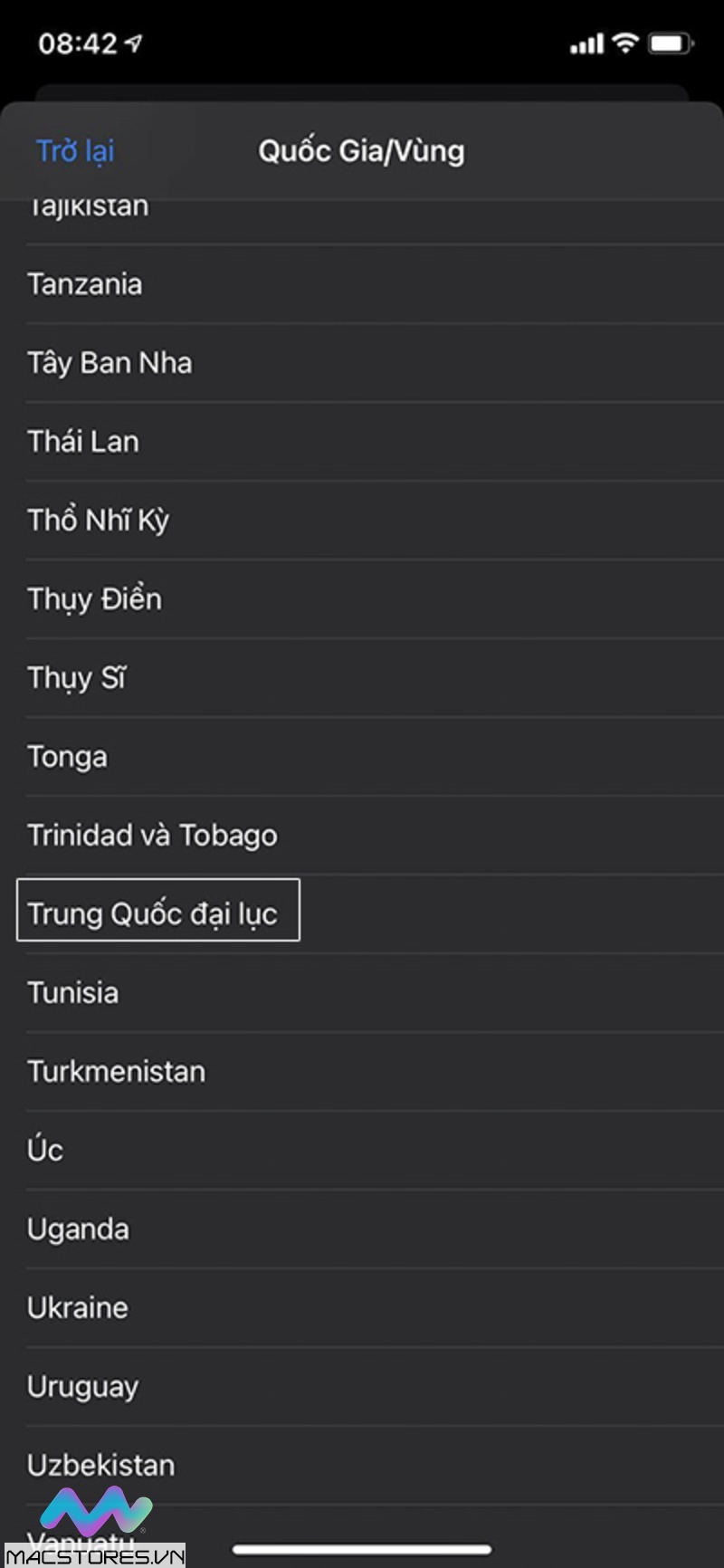
- Bước 4: Chọn quốc gia Việt Nam bằng tiếng Trung như hình bên dưới.
- Bước 5: Phần phương thức thanh toán bạn chọn “Không“, phần tên thì bạn điền tên và họ của mình vào nhé, tiếp theo bạn điền tên Đường, Thành Phố, Mã ZIP, Số điện thoại của bạn ( lưu ý là số điện thoại của Việt Nam phải có 84 ở đâu nhé). Sau đó bạn bấm vào nút bên phải màn hình.
- Bước 6: Bạn bấm vào nút “Đồng ý” bằng tiếng Trung để hoàn thành chuyển lại quốc gia Việt Nam.
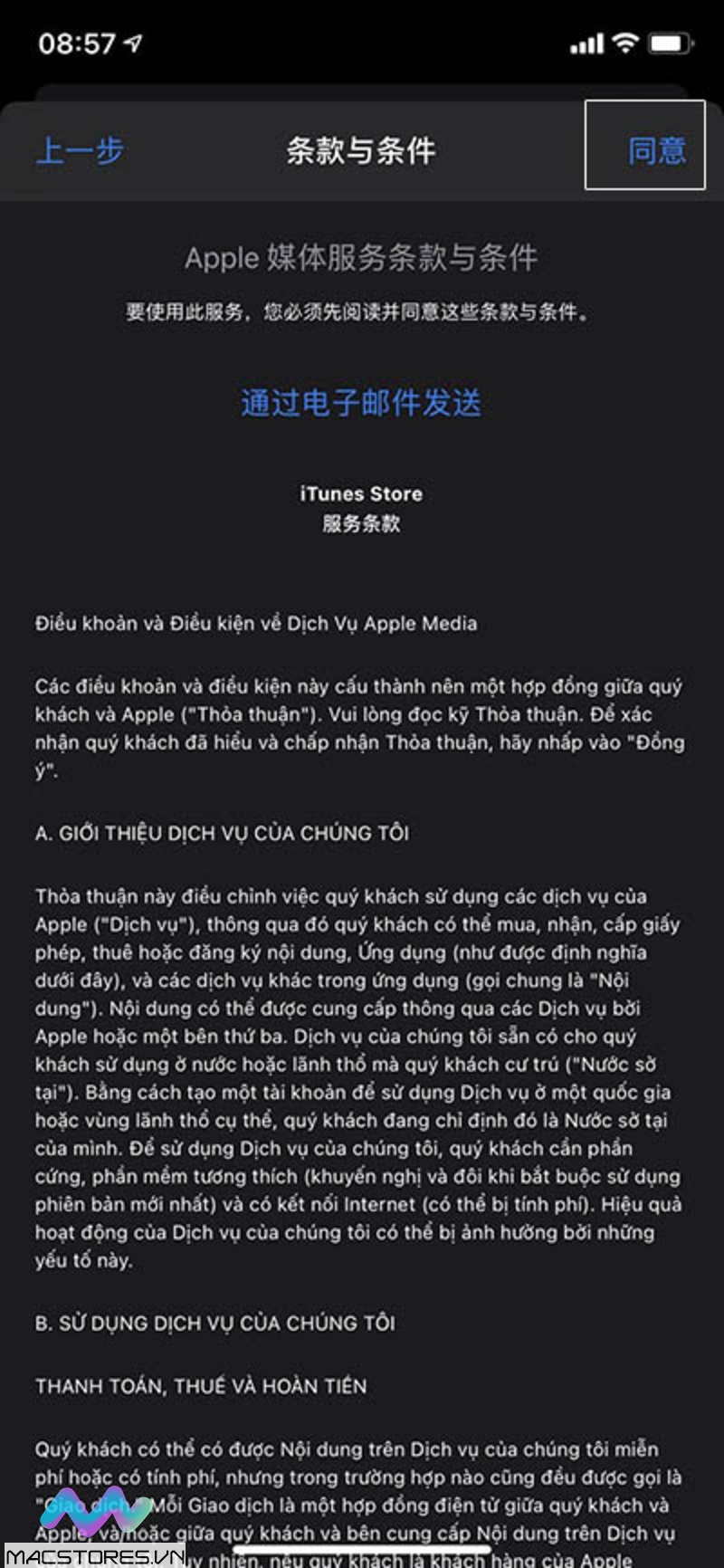
Trên đây là tất cả các các bước để bạn có thể tải app Xingtu trên iPhone.
Xem thêm Laptop Dell Chính Hãng tại Macstores.vn
- Mua Dell Precision 14 inch tại Macstores.vn với giá ưu đãi 2023
- Mua Dell Precision 15 inch tại Macstores.vn với giá ưu đãi 2023
- Mua Dell Precision 16 inch tại Macstores.vn với giá ưu đãi 2023
- Mua Dell Precision 17 inch tại Macstores.vn với giá ưu đãi 2023
- Mua Dell Precision tại Macstores.vn với giá ưu đãi 2023